
Inhaltsverzeichnis:
- Autor John Day [email protected].
- Public 2024-01-30 07:22.
- Zuletzt bearbeitet 2025-01-23 12:53.
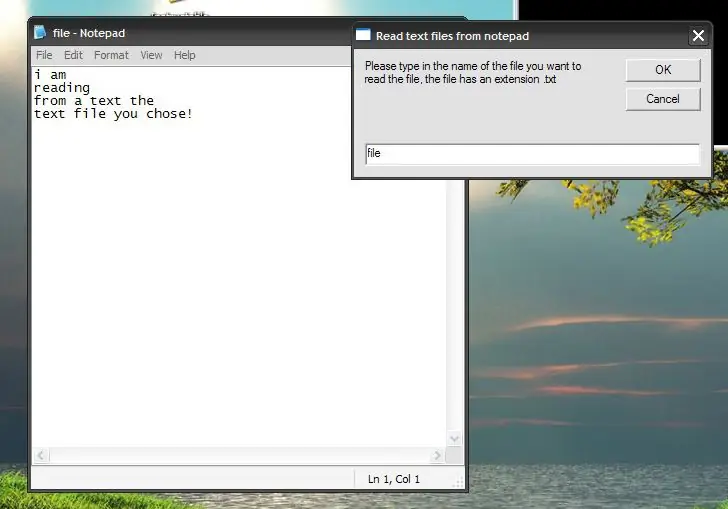
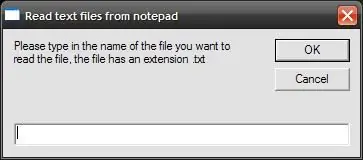
Hallo, ich dieses anweisbare Ich werde Ihnen beibringen, wie Sie Ihre Windows XP-Textdateien auf Ihrem PC über ein einfaches VBscript lesen können!. Ich habe dies als Reaktion auf eine Nachfrage von einem früheren instructable gemacht, das ich gemacht habe, das ist, dass Ihr Windows XP spricht!
Wie auch immer, diese Methode verwendet die Windows-SAPI, um Textdateien zu lesen, die über ein VBscript geöffnet werden, das die ausgewählte Textdatei öffnet, ihren Inhalt liest und ihnen eine Variable zuweist, da diese Variable dann von den Fenstern gelesen wird (der Inhalt wird gelesen). SAPI, das aufgerufen wird, um die Variable zu lesen Folgen Sie diesem instructable, um ein Schritt-für-Tutorial zu sehen, um diesen coolen und einfachen Textleser zu machen! Anmerkung: Nachdem Sie dieses instructable überprüft haben, hinterlassen Sie bitte einen Kommentar darüber, was Sie darüber denken und geben Sie eine Bewertung ab. Ich freue mich sehr, Ihre Kommentare zu hören! Vielen Dank, ich hoffe es gefällt euch und findet es nützlich
Schritt 1: Schreiben Sie das Skript auf…
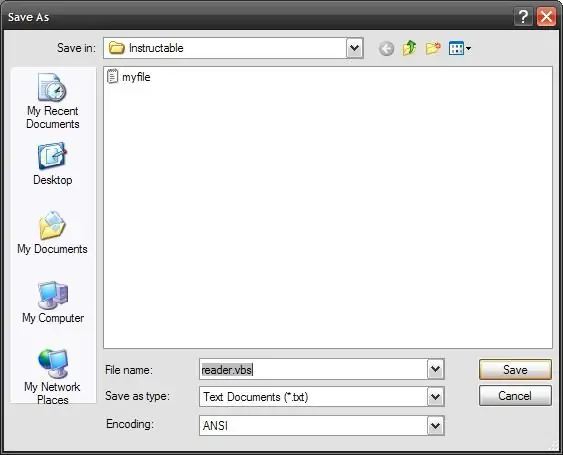
Zuerst sollten Sie das Programm schreiben (VBscript, das für all das Lesen verantwortlich ist). Öffnen Sie den Notizblock und geben Sie den folgenden Code ein!:'Skript von Ayman Farhat (SCRIPTmaster)'Dieses Skript ermöglicht es Ihrem PC, den Inhalt jeder beliebigen Textdatei zu lesen!Const ForReading = 1strText = InputBox("Bitte geben Sie den Namen von die Datei, die Sie lesen möchten, die Datei hat die Erweiterung.txt", "Textdateien vom Notizblock lesen")Set objFSO = CreateObject("Scripting. FileSystemObject")Set objText = objFSO. OpenTextFile(strText + ".txt", ForReading)strText = objText. ReadAllobjText. CloseSet Sapi = Wscript. CreateObject("SAPI. SpVoice") Sapi.speak strTextWenn Sie das Skript speichern, speichern Sie Ihre Arbeit in der Abbildung unten
Schritt 2: Erstellen Sie die Datei, die Sie lesen möchten…
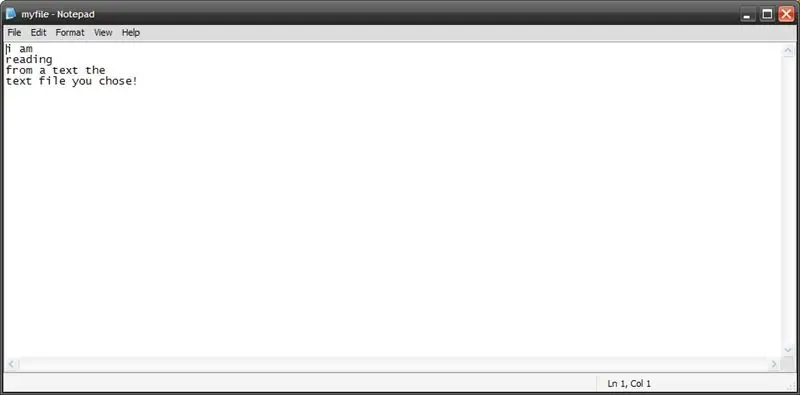
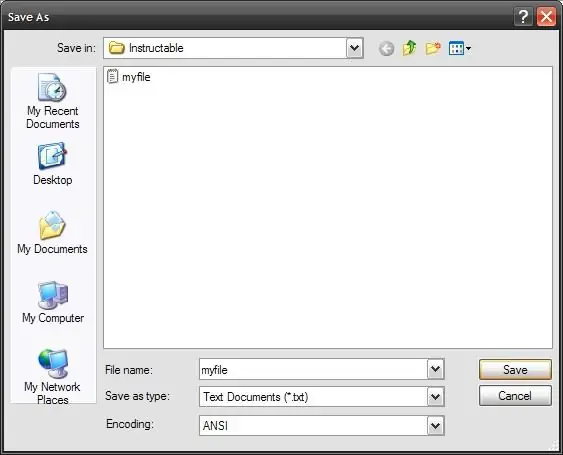
Nachdem Sie Ihr Skript gespeichert haben, soll es beim Start ausgeführt werden und fordert Sie auf, den Namen der Datei einzugeben, die Sie lesen möchten.
Daher sollten Sie eine Textdatei erstellen, die die Informationen enthält, die Sie lesen möchten, wenn Sie sie in Notepad eingeben. Öffnen Sie den Notizblock, schreiben Sie, was Sie wollen, und speichern Sie es mit der Standarderweiterung, die normalerweise.txt ist, wie unten gezeigt.
Schritt 3: Testen Sie Ihre Arbeit
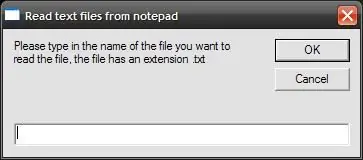
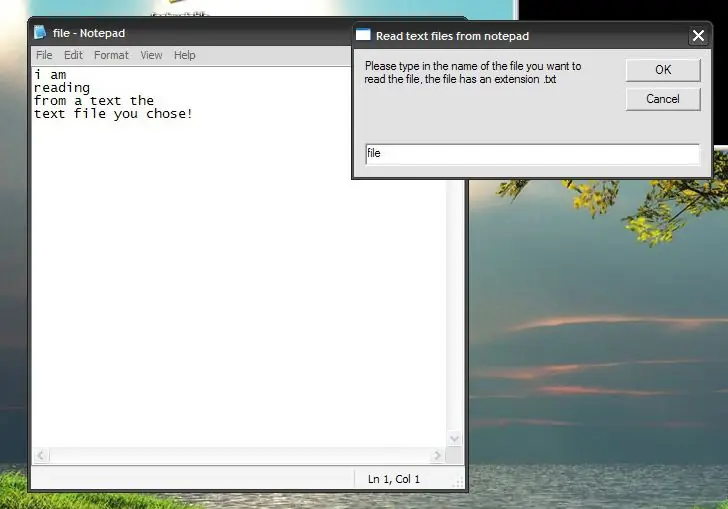
Nachdem die Datei gespeichert und das Skript fertig ist, können Sie den Inhalt der gespeicherten Datei lesen, entweder während Sie sie öffnen und bearbeiten oder wenn sie geschlossen ist (es spielt keine Rolle), aber was zählt ist, dass die Datei, die Sie lesen, sollte in dem Verzeichnis gespeichert werden, das das Skript enthält. Wenn Ihre Datei, die Sie lesen möchten, beispielsweise in meinen Dokumenten gespeichert ist, sollte das Skript, das Sie starten, um die Datei zu lesen, auch in meinem gespeichert werden Unterlagen.
Jetzt können Sie das Skript ausführen und den Inhalt der Datei lesen, egal ob sie geöffnet oder geschlossen ist, wie in der folgenden Abbildung gezeigt. Spaß haben! Ich hoffe, Sie finden das nützlich!
Empfohlen:
Lassen Sie Ihre YouTube-Videos von Google genehmigen!: 4 Schritte

Lassen Sie Ihre YouTube-Videos von Google genehmigen!: Durch die Verwendung eines Branding-Bugs können auch Sie von Google genehmigte Videos auf YouTube erhalten
Speichern Sie Ihre Bilder für Ihre Aufgabe: 4 Schritte (mit Bildern)

Speichern Ihrer Bilder für Ihre Aufgabe: 1. Öffnen Sie ein neues Google-Dokument und verwenden Sie diese Seite, um Ihre Bilder zu sichern.2. Verwenden Sie Strg (Steuerung) und die Taste "c" Schlüssel zum Kopieren.3. Verwenden Sie Strg (Steuerung) und die Taste "v" Schlüssel zum Einfügen
So erhalten Sie Musik von fast jeder (Haha) Website (solange Sie sie hören können, können Sie sie bekommen Okay, wenn sie in Flash eingebettet ist, können Sie es möglicherweise nic

So erhalten Sie Musik von fast jeder (Haha) Website (solange Sie sie hören können, können Sie sie bekommen … Okay, wenn sie in Flash eingebettet ist, können Sie es möglicherweise nicht) BEARBEITET!!!!! Zusätzliche Informationen: Wenn Sie jemals auf eine Website gehen und ein Lied abspielen, das Sie mögen und es wollen, dann ist hier das anweisbare für Sie, nicht meine Schuld, wenn Sie etwas durcheinander bringen (nur so wird es passieren, wenn Sie ohne Grund anfangen, Dinge zu löschen) ) Ich konnte Musik für
Lassen Sie Windows wie OS X 10.5 Pt aussehen. 2: 9 Schritte

Lassen Sie Windows wie OS X 10.5 Pt aussehen. 2: Windows wie OS X 10.5 Teil 2 aussehen lassen
LESEN SIE MICH ZUERST: So richten Sie den ultimativen Mac Mini Supercomputer ein - wikiHow

LESEN SIE MICH ZUERST: So richten Sie den ultimativen Mac Mini Supercomputer ein: Der Mac Mini ist im Grunde ein Laptop ohne Bildschirm und ohne Tastatur oder Maus. Sie würden sich denken, wer zum Teufel wird dieses Ding benutzen? Dieser Computer verbraucht jedoch weniger Strom als die meisten Glühbirnen, funktioniert hervorragend, und
